Virtual Hard Disk (VHD) is een disk image bestandsformaat dat een virtuele harde schijf vertegenwoordigt, in staat om de volledige inhoud van een fysieke harde schijf op te slaan. Het is een container bestand dat lijkt op een fysieke harde schijf. De disk image repliceert een bestaande harde schijf en bevat alle gegevens en structurele functies.
net als een fysieke harde schijf kan een VHD een bestandssysteem bevatten, en u kunt het gebruiken om een besturingssysteem, toepassingen en gegevens op te slaan en uit te voeren. Een van de typische toepassingen van VHD ’s in VirtualBox virtuele Machines (VM’ s) om besturingssystemen en applicatie, en gegevens op te slaan.
In dit artikel zullen we laten zien hoe je een virtuele harde schijf volume maakt met behulp van een bestand in Linux. Deze handleiding is handig voor het maken van VHD ‘ s voor testdoeleinden in uw IT-omgeving. Voor het doel van deze gids, zullen we een VHD volume van grootte 1GB, en formatteren met EXT4 bestandssysteem type.
Maak een nieuwe Image aan om virtueel schijfvolume
vast te houden er zijn een aantal manieren waarop u dit kunt doen, maar de makkelijkste manier is het volgende dd-commando te gebruiken. In dit voorbeeld maken we een VHD-volume van 1GB-afbeelding.
$ sudo dd if=/dev/zero of=VHD.img bs=1M count=1200
waarbij:
- if= / dev / zero: invoerbestand om een tekenstroom te leveren voor het initialiseren van gegevensopslag
- of=VHD.img: imagebestand dat moet worden aangemaakt als opslagvolume
- bs = 1M: lezen en schrijven tot 1M tegelijk
- aantal = 1200: kopieer alleen 1200m (1GB) invoerblokken

vervolgens moeten we het EXT4 bestandssysteem type formatteren in het VHD image bestand met de mkfs utility. Antwoord y, wanneer gevraagd wordt dat / media / VHD.img is geen blok speciaal apparaat zoals getoond in de volgende screenshot.
$ sudo mkfs -t ext4 /media/VHD.img
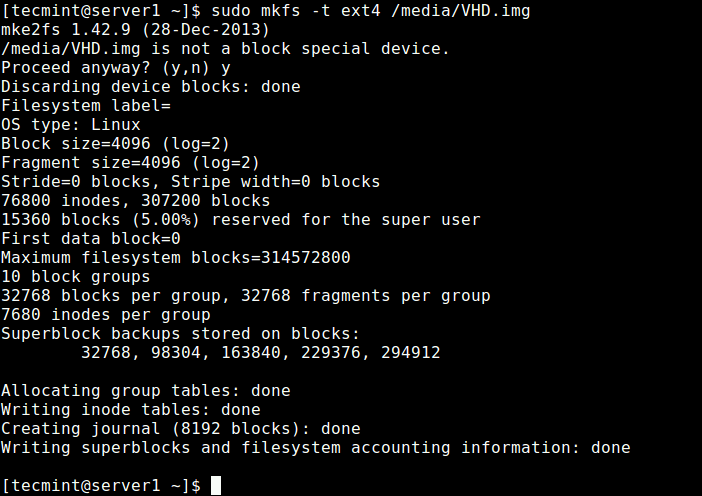
om toegang te krijgen tot het VHD-volume, moeten we aankoppelen naar een map (koppelpunt). Voer deze commando ‘ s uit om respectievelijk het koppelpunt en het VHD volume aan te maken. -o wordt gebruikt om opties voor het aankoppelen te specificeren, hier geeft de optielus het apparaatknooppunt aan onder de map / dev/.
$ sudo mkdir /mnt/VHD/$ sudo mount -t auto -o loop /media/VHD.img /mnt/VHD/
opmerking: het VHD bestandssysteem zal alleen aangekoppeld blijven tot de volgende herstart, om het aan te koppelen bij het opstarten van het systeem, voeg deze regel toe aan het /etc/fstab bestand.
/media/VHD.img /mnt/VHD/ ext4 defaults 0 0
nu kunt u het nieuw aangemaakte VHD-bestandssysteem verifiëren met het aankoppelpunt met het volgende DF-Commando.
$ df -hT
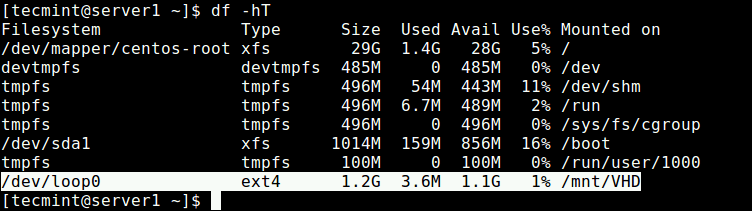
virtueel schijfvolume
verwijderen als u het VHD-volume niet meer nodig hebt, voert u de volgende commando ‘ s uit om het VHD-bestandssysteem te ontkoppelen en verwijdert u het afbeeldingsbestand:
$ sudo umount /mnt/VHD/$ sudo rm /media/VHD.img
met hetzelfde idee kun je ook een swap area/space maken met een bestand in Linux.